Guru Vokasi - Pada Artikel Teknik menggambar baut menggunakan thread pada Autodesk Inventor Pro kita sudah mempelajari bagaimana cara membuat ulir baut mengunakan menu thread pada autodesk inventor proffesional. Pada kesempatan kali ini saya akan berbagi tips dan trik untuk mempermudah membuat profile ulir baut menggunakan plugin yang bernama Cool Orange Thread Modeler. Berdasarkan deksripsinya thread modeler merupakan sebuah alat yang dikembangkan untuk mempermudah pengguna autodesk inventor proffesional untuk mendapatkan hasil yang nyata berdasarkan desain gambar yang dibuat. dalam penggunaannya seorang pengguna autodesk inventor proffesional dapat memilih fitur yang terdapat pada thread modeler, yang kemudian akan dirubah menjadi bentuk 3 dimensi sesuai dengan dasar properti yang dibuat. Dengan plugin thread modeler ini seseorang pengguna autodesk inventor proffesional akan mampu menghasilkan sebuah desain yang lebih akurat dan efisien dibandingkan dengan menggunakan cara manual. Jika anda belum memiliki plugin Cool Orange Thread Modeler anda bisa mengklik tautan berikut Download Pluggin CoolOrange Thread Modeler untuk mendapatkan plugin Cool Orange Thread Modeler pada website autodesk inventor proffesional. Berikut langkah-langkah untuk membuat profil ulir agar tampak kelihatan seperti nyata .
- Pertama-tama jalankan terlebih dahulu software Autodeks Inventor Proffesional yang anda miliki.
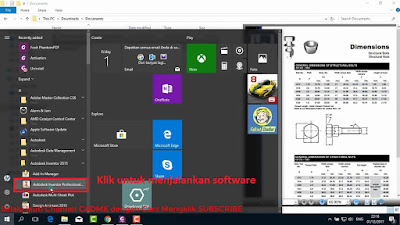
Klik Autodesk Inventor Pro Untuk memulai program - Persiapkan profile baut yang akan kita ulir agar seperti contoh diatas. Jika anda belum mengerti bagaimana membuat profile baut anda bisa mengklik Profile Baut untuk mempelajari langkah-langkah dalam membuat dimensi baut.

Profile Baut yang akan dieksekusi - Jika sudah memiliki profile baut klik menu coolorange setelah itu klik menu thread modeler.

Coolorange Thread Modelere - Tunggu hingga pada layar muncul menu Thread modeler control

Thread Modeler Control - Jika sudah keluar geser jendela menu tersebut ke bagian kanan layar sampai tidak menutupi browser menu.
- Pada browser menu cari menu thread yang telah kita buat setelah itu. jika sudah ketemu klik hingga pada thread modeler control keluar notifikasi ulir terseleksi.
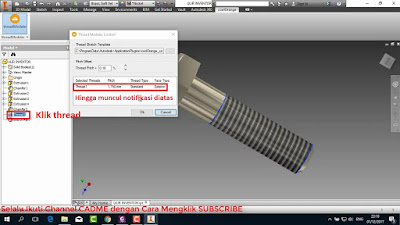
Thread Modeler Control - Jika sudah klik Ok. dan tunggu hingga proses pembentukan profil selesai.
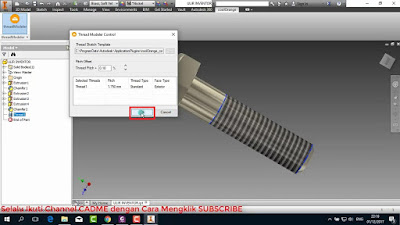
Klik OK - Selamat anda sudah membuat profil ulir pada batang baut.
Terima kasih sudah membaca artikel pada blog CADME. jika penjelasan saya diatas kurang jelas anda bisa menuliskan pertanyaan pada kolom komentar. Jika artikel dan video penjelasan diatas bermanfaat untuk anda jangan lupa untuk klik tombol SUBSCRIBE dan bagikan artikel ini di media sosial yang anda miliki.
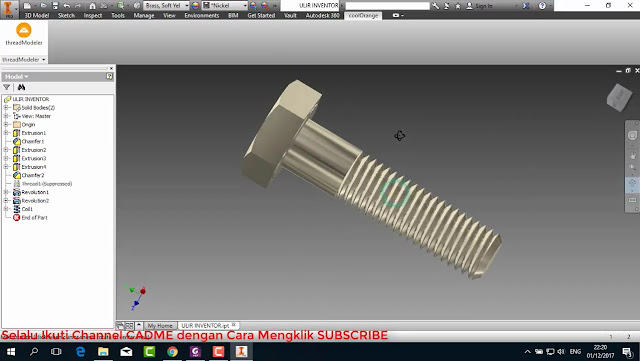






Tidak ada komentar:
Posting Komentar